苹果电脑如何卸载软件 苹果电脑如何彻底删除软件
更新日期:2024-03-21 16:09:04
来源:投稿
手机扫码继续观看

电脑里面如果有太多不需要的软件,那么还是直接给它卸载掉的好,但是很多刚用苹果电脑的朋友可能不是很清楚苹果电脑如何卸载软件,比如一些桌面上的APP、浏览器下载的软件以及第三方软件等等的,其实操作方法很简单,本文小编就来跟大家讲讲具体的操作方法,快来看看吧。

工具/原料
系统版本:Mac OS X Lion10.7
品牌型号:Macbook Pro
苹果电脑如何卸载软件
1、首先在苹果电脑桌面上点击打开访达。
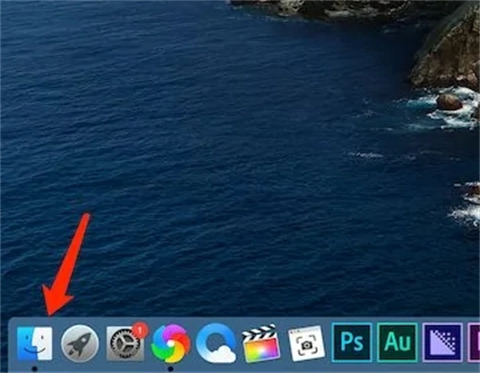
2、在打开的窗口中,点击窗口左侧的应用程序。

3、找到想要卸载的应用程序,点击鼠标右键。
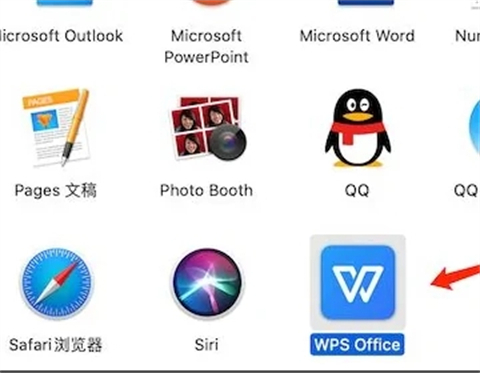
4、在弹出的菜单中选择移动到废纸篓。
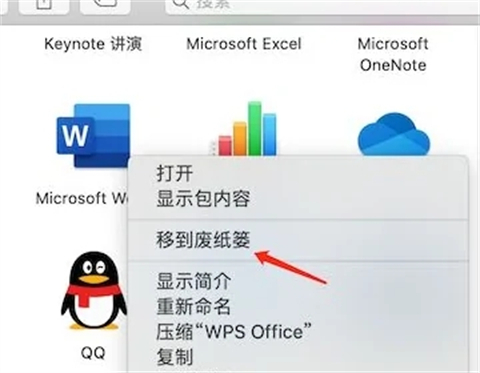
5、返回到电脑桌面,鼠标右键单击废纸篓,在弹出的菜单中选择清倒废纸篓,当然不清掉废纸篓也可以。

总结:
1、首先在苹果电脑桌面上点击打开访达。
2、在打开的窗口中,点击窗口左侧的应用程序。
3、找到想要卸载的应用程序,点击鼠标右键。
4、在弹出的菜单中选择移动到废纸篓。
5、返回到电脑桌面,鼠标右键单击废纸篓,在弹出的菜单中选择清倒废纸篓,当然不清掉废纸篓也可以。
以上的全部内容就是系统给大家提供的苹果电脑如何卸载软件的具体操作方法介绍啦~希望对大家有帮助,还有更多相关内容敬请关注本站,感谢您的阅读!
该文章是否有帮助到您?
常见问题
- monterey12.1正式版无法检测更新详情0次
- zui13更新计划详细介绍0次
- 优麒麟u盘安装详细教程0次
- 优麒麟和银河麒麟区别详细介绍0次
- monterey屏幕镜像使用教程0次
- monterey关闭sip教程0次
- 优麒麟操作系统详细评测0次
- monterey支持多设备互动吗详情0次
- 优麒麟中文设置教程0次
- monterey和bigsur区别详细介绍0次
系统下载排行
周
月
其他人正在下载
更多
安卓下载
更多
手机上观看
![]() 扫码手机上观看
扫码手机上观看
下一个:
U盘重装视频












